今回は、Windows 10/11 のデフォルトの電源プランを復元する方法を紹介します。
コマンドなどで電源プランを削除してしまった場合やノートPC の明るさを調整するスライダーが表示されなくなった場合にお試しください。
例えば、「powercfg /delete {GUID}」コマンド(既存の電源プランを削除するコマンド)でデフォルトの電源プランを削除してしまうと、電源オプションの「電源プランの作成」に「お使いの電源プランの情報が利用できません。」と表示されます。

目次
デフォルトの電源プランを復元する方法
コマンドプロンプトを管理者として開き、次のコマンドを入力して Enter を押します。
powercfg -restoredefaultschemesデフォルトの電源プランが復元されているかを確認したい場合は、電源オプションを開いてください。
※既に開いている場合は、一度終了してから再度開いてください。
電源プランを削除していた場合、元に戻っているのが確認できるかと思います。
このコマンドで電源プランをデフォルトに戻すと、追加していた電源プランも削除され、各プランの設定もデフォルトに復元されます。

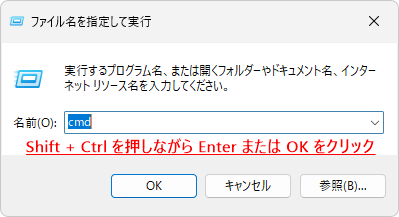




コメント